- Kirjoittaja Jason Gerald [email protected].
- Public 2023-12-16 11:10.
- Viimeksi muokattu 2025-01-23 12:17.
Tämä wikiHow opettaa sinulle, kuinka voit selvittää, kuinka paljon mobiilidataa käytetään (yleisesti ja sovelluksen mukaan) Samsung Galaxy -laitteessa.
Vaihe
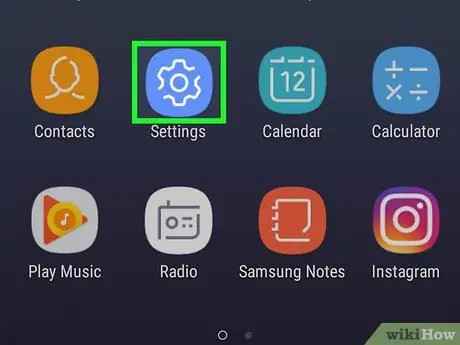
Vaihe 1. Avaa laitteen asetusvalikko (”Asetukset”)
Löydät tämän valikon vetämällä ilmoituspalkkia näytön yläreunasta alaspäin ja koskettamalla sitten
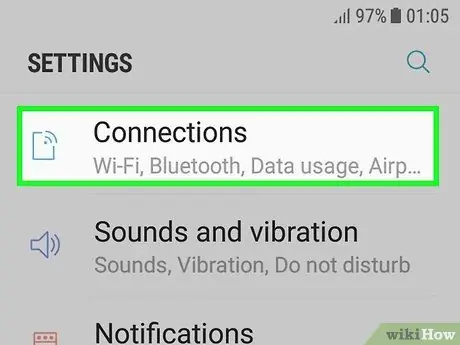
Vaihe 2. Valitse Yhteydet
Tämä vaihtoehto on valikon ensimmäinen vaihtoehto.
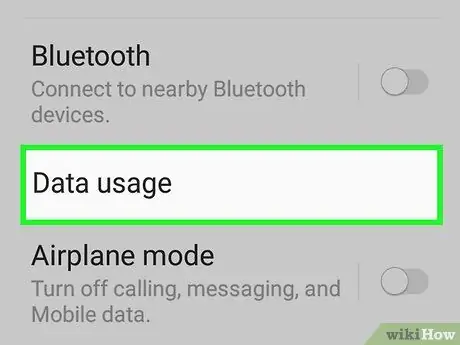
Vaihe 3. Valitse Tietojen käyttö
Näet kuukauden aikana käytetyn datan kokonaismäärän "KÄYTTÖ" -segmentissä näytön yläreunassa.
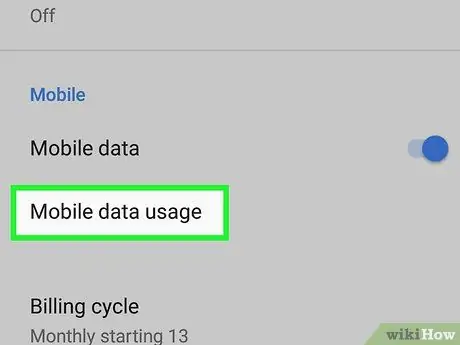
Vaihe 4. Kosketa Mobiilidatan käyttö
Tämä vaihtoehto on otsikon "Mobiili" alla. Näyttöön tulee lisätietoja tietojen käytöstä. Datan kokonaiskäyttö näkyy edelleen näytön yläreunassa.
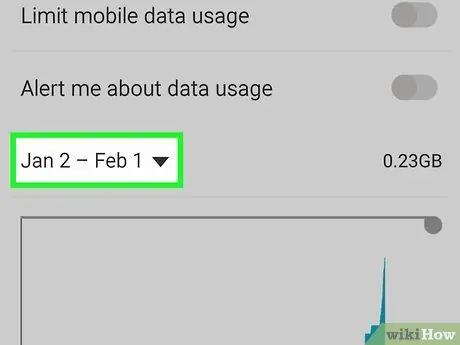
Vaihe 5. Valitse aikaväli
Napauta avattavaa valikkoa näytön vasemmassa yläkulmassa ja valitse sitten kuukausi, jonka haluat tarkastella.
Jos valitset toisen kuukauden, näytön yläosassa oleva datan kokonaiskäyttö päivitetään näyttämään kyseisen kuukauden datankäyttötiedot
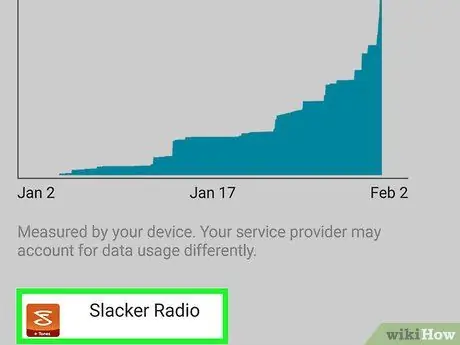
Vaihe 6. Näet sen datan käytön koskettamalla sovellusta
Sovelluksen käyttämä tietomäärä valitun ajanjakson aikana näytetään.






